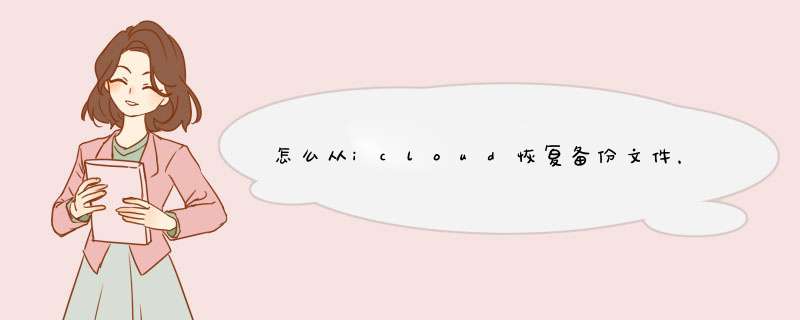
通过废纸篓你就可以对他们进行还原 *** 作。
iCloud 最近的更新功能与此类似:你可以通过 iCloud.com来恢复已删除的 iCloud Drive 文件、通讯录中的联系人、甚至是日历和提醒事项。
这些已经删除的内容在 iCloud 中保存 30 天,所以,如果你一不小心手误删除了以上的内容,你可以通过 iCloud 找回他们。
注:最好使用桌面端浏览器来访问 iCloud.com,如果你使用 iOS 设备的话,会被重定向至相应的应用程序。
从 iCloud 恢复删除的文件启动浏览器(本例中使用 Safari)。
转到 iCloud.com。
输入你的 Apple ID 用户名和密码。
点击箭头按钮登录。
点击「设置」项。
点击左下角「高级」部分设置「恢复文件」项。
或者需要恢复的 iCloud 文档(你也可以点击全选来恢复所有可用的内容)。
点击「恢复文件」项。
从 iCloud 恢复通讯录你无法从 iCloud 恢复单个联系人卡片,但是 iCloud 将你的通讯录进行了定时(周期性的)备份存档,你可以恢复以前的存档来达到恢复已删除的联系人的目的。
注:虽然你可以恢复 iCloud 自动备份的存档,但是在最新的一次存档时间后面添加的联系人将会丢失。
所以这一招足以恢复你大量的联系人卡片,针对出现通讯录崩溃的情况特别实用。
与从 iCloud 恢复文件的 *** 作步骤类似,在登陆 iCloud 后(上一节教程的第 6 步后)进行一下 *** 作即可。
选择「恢复通讯录」选项卡。
点击需要恢复的那一份存档右侧的「恢复」按钮。
确认恢复。
从 iCloud 恢复日历和提醒事项日历和提醒事项被一并备份归档在 iCloud 中。
同样地,你也没办法单独恢复某一个日历事件和某一个单独的提醒事项,你需要整个恢复一次 iCloud 的备份归档。
注:如果你的日历事件中邀请了某些联系人共享的话,此 *** 作将取消对他们的共享。
但是 iCloud 将会进一步进行重新邀请他们,所以你也无需担心太多。
选择「恢复日历」选项卡。
点击需要恢复的那一份存档右侧的「恢复」按钮。
确认恢复。
欢迎分享,转载请注明来源:内存溢出

 微信扫一扫
微信扫一扫
 支付宝扫一扫
支付宝扫一扫
评论列表(0条)